Как создать сайт GoDaddy ? Когда вы создаете свой первый веб-сайт, легко почувствовать себя немного растерянным. Вы могли бы сидеть там думать, как бы я создать сайт на GoDaddy? Наше пошаговое руководство возьмет вас за руку и проведет через каждый этап — пункт назначения? Ваш собственный веб-сайт GoDaddy!
У GoDaddy много + в цифровом мире, предоставляя все, от доменов до хостинга, но одной из самых популярных услуг является создание веб-сайтов.
Его очень легко использовать, потому что он использует ADI (искусственный дизайнерский интеллект), который действительно помогает вам создавать свой веб-сайт. Когда вы вводите нужный тип веб-сайта, он автоматически создает образец сайта для редактирования. Вы можете себе представить, сколько времени и технических усилий это экономит!
Это делает GoDaddy лучшим для новичков или тех, кому нужен веб-сайт как можно быстрее — это самый быстрый конструктор веб-сайтов на западе (или где-либо еще).
Он упал из-за его довольно простого внешнего вида и отсутствия функций — вы не получите мощный или сложный веб-сайт из GoDaddy , но вы получите простой и быстрый сайт за считанные минуты. Посмотрите его звездные рейтинги ниже, чтобы увидеть полную картину!
GoDaddy поставляется с бесплатной пробной версией на один месяц . Так что, нервничаете ли вы по поводу создания своего первого сайта или хотите начать, вы можете приступить к созданию, не потратив ни цента.
Выберите тип вашего сайта. Как создать сайт в GoDaddy?
Первое, что вам нужно сделать, это решить, какой тип веб-сайта вы хотите создать . Если вы хотите продавать в Интернете, вам нужно выбрать вариант интернет-магазина . Если вы не собираетесь принимать платежи через свой веб-сайт, вам следует выбрать опцию конструктора веб-сайтов .

Вам нужно выбрать, какой тип сайта вы хотите создать — интернет-магазин или сайт.
Не волнуйтесь, это решение не высечено на камне — если вы передумаете в будущем , вы всегда сможете добавить интернет-магазин на свой сайт позже.
В этом пошаговом руководстве мы покажем вам, как создать веб-сайт, а не интернет-магазин, хотя многие шаги аналогичны.
Прежде чем двигаться дальше, убедитесь, что вы:
-
- Решили, какой тип сайта вам нужен
- Выбрал правильный вариант на сайте GoDaddy
У GoDaddy есть месячная бесплатная пробная версия , которой определенно стоит воспользоваться . Вы можете попрактиковаться в этих шагах и подготовить свой сайт к бесплатной пробной версии, а затем выбрать обновление (или нет), когда ваша пробная версия подходит к концу.
Это означает, что вы можете научиться пользоваться GoDaddy, не тратя ни цента!

Просто нажмите кнопку «Начать бесплатно», чтобы начать бесплатную пробную версию GoDaddy.
Начать бесплатную пробную версию легко — просто нажмите любую из кнопок « Начать бесплатно» на веб-сайте GoDaddy, а затем создайте учетную запись. Это совершенно бесплатно, и вам не нужно вводить данные кредитной карты для регистрации.
Все, что вам нужно, это адрес электронной почты и пароль, и все готово!

Начать работу с GoDaddy очень просто. Все, что вам нужно, это адрес электронной почты — данные кредитной карты не требуются.
Бесплатная пробная версия GoDaddy чрезвычайно щедра и дает вам достаточно времени, чтобы убедиться, что это идеальный конструктор для вас. Нет никакого риска и никакого давления, чтобы зарегистрироваться после завершения пробной версии — вы платите только в том случае, если вам нравится использовать GoDaddy!
По окончании пробного периода у вас будет на выбор четыре тарифных плана в диапазоне от 9,99 до 24,99 долларов в месяц (при ежегодной оплате). Базовый план является самым дешевым и дает вам все обычные необходимые вещи, такие как безопасность SSL и ограниченные возможности совместного использования в социальных сетях.
Для инструментов SEO вам понадобится стандартный план за 14,99 долларов в месяц, а для приема заказов и оплаты услуг или встреч вам понадобится премиальный план за 19,99 долларов в месяц.
План электронной коммерции является самым дорогим — 24,99 доллара в месяц — он включает в себя инструменты продаж, такие как скидки, доставку и управление запасами. Как создать сайт в GoDaddy?
А пока просто начните строить бесплатно и вернитесь, чтобы выбрать свой тарифный план, когда пробная версия закончится — просто!
Прежде чем двигаться дальше, убедитесь, что вы:
-
- Нажал Пуск бесплатно
- Создал вашу учетную запись GoDaddy
После того, как вы зарегистрируетесь, вы увидите эту страницу перед собой, поощряя вас начать работу. Это первый шаг к созданию вашего сайта — и это не может быть проще.

Создать свой веб-сайт очень просто — просто укажите отрасль, к которой относится ваш веб-сайт, и укажите его название.
Все, что вам нужно сделать, это войти в отрасль, в которой находится ваш сайт, а затем указать название вашего сайта. При этом GoDaddy автоматически создает пример страницы на основе введенной вами основной информации.

GoDaddy создает для вас сайт на основе введенной вами информации.
Мы хотели создать веб-сайт категории «Писатель» под названием «Люси любит писать». GoDaddy мгновенно предоставил нам эту простую и стильную тему, основанную на том, о чем мы говорили до сих пор. Вы можете поиграть с разными отраслями и названиями сайтов, чтобы найти ту, которая вам нравится — как только вы будете удовлетворены, просто нажмите кнопку «Продолжить».
О, и не волнуйтесь , если вы не любите каждую вещь об этом первом вебе — сайте — вы получите , чтобы настроить его в данный момент с вебом — сайтами компании GoDaddy + маркетинговые инструментами .
Прежде чем двигаться дальше, убедитесь, что вы:
- Выбрали, к какой отрасли относится ваш сайт.
- Придумал название для вашего сайта
- Ввели эту информацию на свой сайт
- Нажмите «Продолжить», чтобы перейти к следующему этапу.
Теперь, когда у вас есть базовый шаблон, вы можете приступить к его редактированию, чтобы он стал более уникальным и соответствовал вашему собственному бренду. Первое, что нужно сделать, это выбрать свою тему. Ваша тема меняет дизайн и макет вашего сайта, поэтому важно выбрать тот, который вам нравится!
Изменить тему легко — просто нажмите кнопку «Тема», и вы найдете множество различных тем для предварительного просмотра .

GoDaddy предлагает на выбор множество различных тем.
Основы каждой темы остаются неизменными, но макеты и стили различаются для каждой из них.

Выбрав тему, вы можете поэкспериментировать с цветовой палитрой.
Это не будет окончательной версией вашего веб-сайта, поэтому не беспокойтесь, если она не на 100% идеальна — у вас будет возможность добавить свои собственные изображения, текст, страницы и многое другое, прежде чем вы нажмете кнопку публикации. Как создать сайт в GoDaddy?
Важно знать, что ваша тема не высечена на камне — GoDaddy позволяет вам вернуться и изменить тему в любое время , даже после того, как ваш сайт заработал!
Прежде чем двигаться дальше, убедитесь, что вы:
- Посмотрели хороший набор тем — не останавливайтесь только на первой, которую увидите!
- Предварительно просмотрены разные цвета и шрифты
- Выберите тему, которая вам нравится (но помните, что вы можете вернуться и изменить ее в любое время!)
Изображения очень важны для успеха вашего сайта. В вашей теме уже есть стоковые изображения, но вы, вероятно, захотите добавить свои собственные! Как создать сайт в GoDaddy?
Однако вы можете заменить это стандартное изображение другим — возможно, даже фотографиями, которые вы сделали сами! Для этого нажмите кнопку «Обновить» в правой части изображения.
Здесь вы можете загружать свои собственные изображения, просматривать бесплатные стоковые фотографии или даже подключаться к социальным сетям, чтобы добавлять изображения одним нажатием кнопки.

Когда дело доходит до изменения изображений на вашем веб-сайте GoDaddy, у вас есть несколько вариантов: импортировать со своего компьютера или из социальных сетей или выбрать стандартное изображение.
Если вы используете бесплатные стоковые изображения, вы можете облегчить жизнь с помощью функции поиска. Выбрав изображения, нажмите «Вставить», чтобы увидеть, как они появятся на вашем веб-сайте.
Главный совет! Не забывайте добавлять замещающий текст, когда размещаете изображения на своем сайте. Альтернативный текст сообщает людям, о чем изображение, что полезно, если изображение не загружается или если кто-то использует программу чтения с экрана. Это также очень важно для SEO (поисковой оптимизации), что очень важно, если вы хотите, чтобы ваш сайт хорошо ранжировался в Google.
Ниже вы можете увидеть поле, в которое вы вводите замещающий текст — обратите внимание, как ваш замещающий текст также появляется при наведении курсора на изображение.

Всегда не забывайте добавлять замещающий текст для ваших изображений — это текст, который появляется при наведении курсора на изображения и важен для SEO.
Прежде чем двигаться дальше, убедитесь, что вы:
- Загрузили свои собственные изображения в свою медиа-библиотеку
- Добавлены новые изображения на ваш сайт
- Отформатируйте изображения в соответствии с вашим стилем
- Написанный альтернативный текст для любых изображений, которые вы добавили
Это простой, но важный шаг к настройке вашего сайта. Контент — король в мире веб-сайтов, поэтому вам нужно заменить стандартный текст и добавить свой собственный убийственный контент!

Добавить собственный текст очень просто. Нажмите на текст, который уже есть, и вы сможете выделить его, удалить и добавить к нему. Нет ничего проще!
Стандартный текст, уже находящийся на вашей странице, легко редактировать, но вы более ограничены, когда дело доходит до перемещения или даже добавления новых текстовых полей. Вы не можете просто щелкать и перетаскивать текстовые поля, и вы не можете добавить на свою страницу ни одного текстового поля.Вместо этого вам нужно добавить новый раздел (мы вернемся к нему дальше) и изменить стандартный текст, который идет с ним.
Если вы пишете блог, просто нажмите кнопку « Начать писать», и GoDaddy откроет черновик блога, чтобы вы начали создавать сообщения.
Главный совет! Ваши изменения автоматически сохраняются в GoDaddy, поэтому вам не нужно беспокоиться о потере выполненной работы! Рекомендуется продолжать предварительный просмотр вашего сайта по ходу работы — это позволит вам увидеть, как ваш сайт будет выглядеть в реальном времени, и поможет избежать неприятных сюрпризов, когда вы будете готовы к публикации. Как создать сайт в GoDaddy?
Прежде чем двигаться дальше, убедитесь, что вы:
- Изменен любой стандартный текст, который шел с вашей темой
- Добавил собственный контент на ваш сайт
- Начал писать сообщения в блоге (если вы включаете блог)
- Предварительный просмотр вашего сайта, чтобы увидеть, как изменения вступают в силу
Вы заметите, что на вашем веб-сайте уже есть четыре раздела — заголовок, «О нас», «Контакты» и «Нижний колонтитул». Один из лучших способов сделать ваш сайт уникальным — это добавить новые разделы. С помощью этого удобного инструмента вы можете добавлять фотогалереи, блоги, видео, меню и многое другое.
Когда вы редактируете свою страницу, вы заметите, что появляются синие кнопки со знаками плюса на них — наведите указатель мыши на одну из них, и появятся слова «Добавить раздел». Как создать сайт в GoDaddy?
Нажмите эту кнопку, а затем выберите, какой тип раздела вы хотите добавить, из длинного всплывающего списка:

Вот список всех типов «разделов», которые вы можете добавить на свою страницу GoDaddy. Каждая страница может содержать до 20 страниц.
На каждую страницу можно добавить до 20 разделов , чего должно быть достаточно. Единственные разделы, которые вы не можете добавить, — это дополнительные верхние или нижние колонтитулы, но в остальном вы можете выбрать все, что вам нравится, из этого впечатляющего меню.
Если вы хотите добавить много нового контента, лучше всего добавить раздел Content, так как это означает, что вы можете писать сколько угодно!
Если вы добавили раздел случайно или решили, что он вам больше не нужен, вы можете легко удалить разделы , щелкнув по ним, а затем нажав красную кнопку «Удалить» в нижней части боковой панели, которая появляется справа.
Прежде чем двигаться дальше, убедитесь, что вы:
- Добавлены новые разделы на ваш сайт
- Удалил все ненужные разделы
Некоторые конструкторы веб-сайтов позволяют создавать только одностраничные веб-сайты, в то время как другие позволяют создавать сложные сайты с сотнями страниц. Так как же работает GoDaddy? Что ж, GoDaddy скромно находится между этими крайностями — вы можете добавить до 50 страниц на свой сайт или сделать его простым с одной страницей.
Добавить страницы просто — просто перейдите в главное меню веб-сайта и нажмите кнопку «+» рядом с «Навигация по сайту». Вы увидите список ваших существующих страниц внизу.

Чтобы добавить новую страницу, перейдите на веб-сайт и нажмите «+» рядом с заголовком «Навигация по сайту». Затем заполните эту основную информацию.
Все, что вам нужно сделать сейчас, это дать своей новой странице заголовок, выбрать нужные настройки — например, если она должна отображаться в меню навигации — и нажать «Создать страницу».
Создав новую блестящую страницу, вы можете вдохнуть в нее жизнь, добавляя разделы, чтобы заполнить ее. Хотите ли вы видео, контактные формы или даже встроить собственный код на страницу, это пустой холст, с которым вы можете поиграть.
Прежде чем двигаться дальше, убедитесь, что вы:
- Добавлено столько страниц, сколько вам нужно (это необязательно — в одностраничном сайте нет ничего плохого!)
- Удалил все ненужные страницы
- Заголовки страниц должны быть короткими и чистыми
- Заполнял все новые страницы контентом, добавляя новые разделы
- Упорядочили свои страницы в структуру, которая вам нравится
Когда вы войдете в настройки своего сайта из главного меню, вы найдете множество вещей, которые вы можете добавить, отредактировать или включить. Мы рассмотрим четыре ключевые функции, которыми вы, возможно, захотите управлять.
Профиль сайта
В профиле вашего сайта вы найдете основную информацию о своем веб-сайте , такую как адрес электронной почты, адрес и название сайта. GoDaddy будет автоматически использовать адрес электронной почты, который вы использовали для регистрации, но вы можете заменить его другим адресом, если хотите. Как создать сайт в GoDaddy?
Здесь вы также можете изменить категорию своей деятельности или добавить номер телефона или адрес. Его особенно стоит заполнить, если вы создаете бизнес-сайт , так как это помогает завоевать доверие потенциальных клиентов.
Поисковая оптимизация
SEO — это искусство быть найденным в Интернете. Вы можете оптимизировать свой веб-сайт, чтобы его находили и предпочитали такие поисковые системы, как Google — есть множество способов сделать это, но GoDaddy упрощает его с помощью инструмента SEO.
Перейдите на вкладку SEO в меню настроек и нажмите « Начать оптимизацию» — это перенесет вас на новую страницу, где вы сможете пройти через мастер SEO GoDaddy. Здесь вы можете ответить на такие вопросы, как глобальная или местная ваша аудитория, объяснить, о чем ваш сайт, и выбрать ключевые слова из предложений GoDaddy.

Инструмент видимости поисковой системы GoDaddy чрезвычайно прост и удобен для начинающих.
GoDaddy отлично справляется с тем, чтобы сделать SEO доступным для всех и каждого — вам не нужно разбираться в технических деталях, чтобы начать оптимизацию своего сайта. Это не самый продвинутый инструмент оптимизации, но для начинающих он идеален.
Гугл Аналитика. Как создать сайт в GoDaddy?
Если вы серьезно относитесь к своему сайту, правда в том, что вам нужна Google Analytics в своей команде. Это популярный и мощный инструмент, который дает вам ценную информацию о том, как работает ваш сайт и как люди взаимодействуют с ним.
Сначала перейдите в настройки и найдите вкладку меню с надписью Google Analytics.
Когда вы регистрируетесь в Google Analytics, вам будет предоставлен идентификатор отслеживания — если он у вас под рукой, то все, что вам нужно сделать, это ввести его в помеченное поле в ваших настройках, и позволить GoDaddy разобраться с остальным за вас. Как создать сайт в GoDaddy?
Если у вас его нет под рукой, вы можете найти свой идентификатор отслеживания в области администратора своей учетной записи Google Analytics.
Предупреждение о файлах cookie и отслеживании. Как создать сайт в GoDaddy?
Все мы знакомы с всплывающими окнами, в которых сообщается о файлах cookie, данных и разрешениях и которые обеспечивают лучший пользовательский интерфейс. Скорее всего, вы их примете, даже не взглянув ни разу.
Однако, когда вы создаете свой собственный веб-сайт, вам нужно еще раз подумать об этих политиках в отношении файлов cookie — это закон!
GoDaddy предоставляет вам сообщение cookie по умолчанию, которое отлично работает для обычных сайтов. Убедитесь, что это включено в ваших настройках, прежде чем публиковать свой сайт , иначе он не будет отображаться для посетителей.
В зависимости от того, какой тип сайта вы используете или в какой отрасли работает ваш бизнес, вам может потребоваться отредактировать это сообщение, чтобы оно было более конкретным и юридически непроницаемым.
Если у вас более длинная и очень подробная политика, вы также можете добавить политику конфиденциальности на свой сайт — вы делаете это, добавляя новый раздел на свою страницу и выбирая опцию «Политика конфиденциальности».
Прежде чем двигаться дальше, убедитесь, что вы:
- Обновлен и настроен профиль вашего сайта
- Оптимизировали ваш сайт для поисковых систем, чтобы повысить рейтинг вашего сайта, когда он будет запущен.
- Зарегистрировали бесплатную учетную запись Google Analytics и добавили ее на свой сайт.
- Включили предупреждающее сообщение о файлах cookie и настроили его, если вам нужно
- Добавлена политика конфиденциальности, если вам нужна дополнительная информация в ваших юридических заявлениях.
- Изучили остальные настройки, чтобы убедиться, что все настроено в соответствии с вашими предпочтениями.
Теперь, когда у вас есть основы, вот три вещи, которые вы, возможно, захотите добавить, чтобы повысить уровень «вау» и профессионализма на своем веб-сайте.
Добавьте социальные сети на свой сайт
Оставайтесь на связи, интегрируя социальные сети со своим сайтом. Вы можете добавить кнопки, связывающие ваши учетные записи в социальных сетях, чтобы посетители могли легко найти вас и подписаться на вас. Просто добавьте новый раздел и выберите «Социальные сети». Затем вы можете связать свои учетные записи в социальных сетях, поместив соответствующие ссылки.

Свяжите все свои учетные записи в социальных сетях в GoDaddy — от Twitter до Yelp, найдется место для всего!
Добавить онлайн-встречи
Клиенты Business Plus и электронной коммерции могут создавать разделы для встреч на своем веб-сайте GoDaddy. Тем не менее, вы все равно можете попробовать его бесплатно — нажмите «Добавить раздел», затем перейдите в «Назначения и услуги». Как создать сайт в GoDaddy?
Вам нужно будет ввести информацию и сведения о ценах для этих заказов на панели управления вашего сайта, но GoDaddy проведет вас через процесс.
Эта функция позволяет клиентам бронировать встречи и услуги прямо через ваш веб-сайт. Это выглядит действительно профессионально и значительно облегчает жизнь как вам, так и вашим клиентам!
Прежде чем двигаться дальше, убедитесь, что вы:
- Добавлен логотип в шапку вашего сайта
- Подключили ваши учетные записи в социальных сетях к вашему сайту
- Создал на своем сайте раздел о встречах и услугах (если вам нужна эта функция)
- Если вы назначили встречи, управляйте своими бронированиями в панели управления GoDaddy.
Вы почти у цели! Последнее, что нужно сделать, прежде чем вы сможете опубликовать свой сайт, — это подключить свое собственное доменное имя.
Вы можете подключить существующее доменное имя, если оно у вас уже есть, или купить новый домен у GoDaddy .

Найти (и купить) новое доменное имя легко. или вы можете подключить уже существующий
Если вам нужно купить новый домен, GoDaddy предложит вам несколько вариантов, основанных на названии вашего сайта, или вы можете найти его самостоятельно. Вам придется заплатить за новый домен, но он не должен быть слишком дорогим — те, которые мы рассматривали, стоят 11,99 доллара в первый год.
Вы можете заблокировать свой домен на срок до 10 лет, если хотите!
Прежде чем двигаться дальше, убедитесь, что вы:
- Выбрали домен для своего сайта — будь то бесплатная версия, уже существующий или новый домен.
Пора! Вы готовы опубликовать свой сайт и поделиться им с миром Интернета. Чтобы избежать сюрпризов, вы всегда должны предварительно просматривать свой сайт при создании — но теперь пришло время для последней проверки. Попросите кого-нибудь еще осмотреть ваш сайт в качестве пробного запуска, прежде чем нажимать большую зеленую кнопку.
Следите за битыми ссылками, изображениями, которые не загружаются, или разделами, которые вы хотели удалить и о которых забыли. Как только вы полностью довольны своим сайтом, нажмите эту ультра-привлекательную кнопку «Опубликовать».
Поздравляем — ваш сайт в сети!
Прежде чем двигаться дальше, убедитесь, что вы:
- Предварительный просмотр вашего сайта
- Протестировали ваш сайт, чтобы убедиться, что на нем нет ошибок, недостатков или битых ссылок.
- Жмите опубликовать!
Последняя вещь. Теперь ваш замечательный веб-сайт работает, вам нужно, чтобы люди приходили и восхищались им — и желательно аплодировали (громко). Пришло время проводить маркетинговые кампании по электронной почте с помощью GoDaddy Digital Marketing Suite и привлекать посетителей.
Просто добавьте на свой сайт раздел «Подписка», чтобы побудить людей зарегистрироваться — вы можете настроить формулировку и даже макет, чтобы он действительно выделялся.
Если вы используете тарифный план Business Plus или eCommerce, вы также можете разместить свою компанию в Google. Это приносит пользу вашему бизнес-сайту, так как увеличивает вашу видимость, показывая часы работы, местоположение и контактную информацию в результатах поиска.
Перейдите в свою панель управления, чтобы разместить свой бизнес в Google, управлять кампаниями по электронной почте и улучшить SEO.
Прежде чем двигаться дальше, убедитесь, что вы:
- Добавлен раздел подписки на ваш сайт
- Создал свою первую почтовую кампанию на панели инструментов
- Если вы представляете компанию, вам следовало разместить свою компанию в Google для лучшей видимости.
- Улучшили SEO с панели инструментов
В этой статье вы прошли этапы создания собственного веб-сайта GoDaddy — от регистрации до рассылки электронных кампаний для продвижения вашего нового блестящего сайта.
Хотя это может показаться большим количеством шагов, вы можете создать сайт с поразительной скоростью благодаря редактору GoDaddy с поддержкой дизайна. GoDaddy идеально подходит для новичков, которым нужен простой сайт, или для тех, кому нужно быстро выйти в Интернет.
Теперь вы точно знаете, как создать веб-сайт на GoDaddy, но на этом веселье не заканчивается. Как создать сайт в GoDaddy?
Ваш путь к созданию веб-сайтов никогда не заканчивается — вы постоянно будете обновлять, изменять и управлять своим сайтом. Вы можете отслеживать успех своего сайта с помощью панели управления GoDaddy, а также с помощью Google Analytics.
Если вам нужно быстрое напоминание о том, как создать свой веб-сайт на GoDaddy, вот шаги, снова описанные ниже:
- Выберите тип вашего сайта
- Начните бесплатный пробный период
- Выберите отрасль и название веб-сайта
- Начните редактировать свой сайт: выберите свою тему
- Настройте свой дизайн: добавьте свои собственные изображения
- Добавьте свой собственный текст
- Добавить новые разделы
- Добавить страницы
- Управляйте настройками вашего сайта
- Стань продвинутым
- Подключить персональный домен
- Предварительный просмотр и публикация вашего сайта
- Продвигайте свой сайт
Чтобы опробовать эти шаги, вам не нужно оформлять платный план — все, что вам нужно, это бесплатная пробная версия GoDaddy , которая позволяет вам попробовать перед покупкой. Таким образом, вы точно знаете, подходит ли вам GoDaddy.
Если GoDaddy не отметит все ваши флажки, ваша карьера веб-разработчика еще не окончена. Попробуйте Wix ADI , который работает аналогично GoDaddy, создавая для вас стильный веб-сайт на основе предоставленной вами информации. Разница в том, что вы можете переместить свой сайт в обычный редактор, если решите, что хотите больше творческой свободы, что делает его менее ограничивающим, чем конструктор GoDaddy.
Благодаря щедрой месячной бесплатной пробной версии GoDaddy не повредит — мы показали вам путь, у вас есть ступеньки вниз, так чего же вы ждете? Проложите свой собственный путь к успеху в Интернете с помощью конструктора веб-сайтов GoDaddy и наслаждайтесь путешествием!





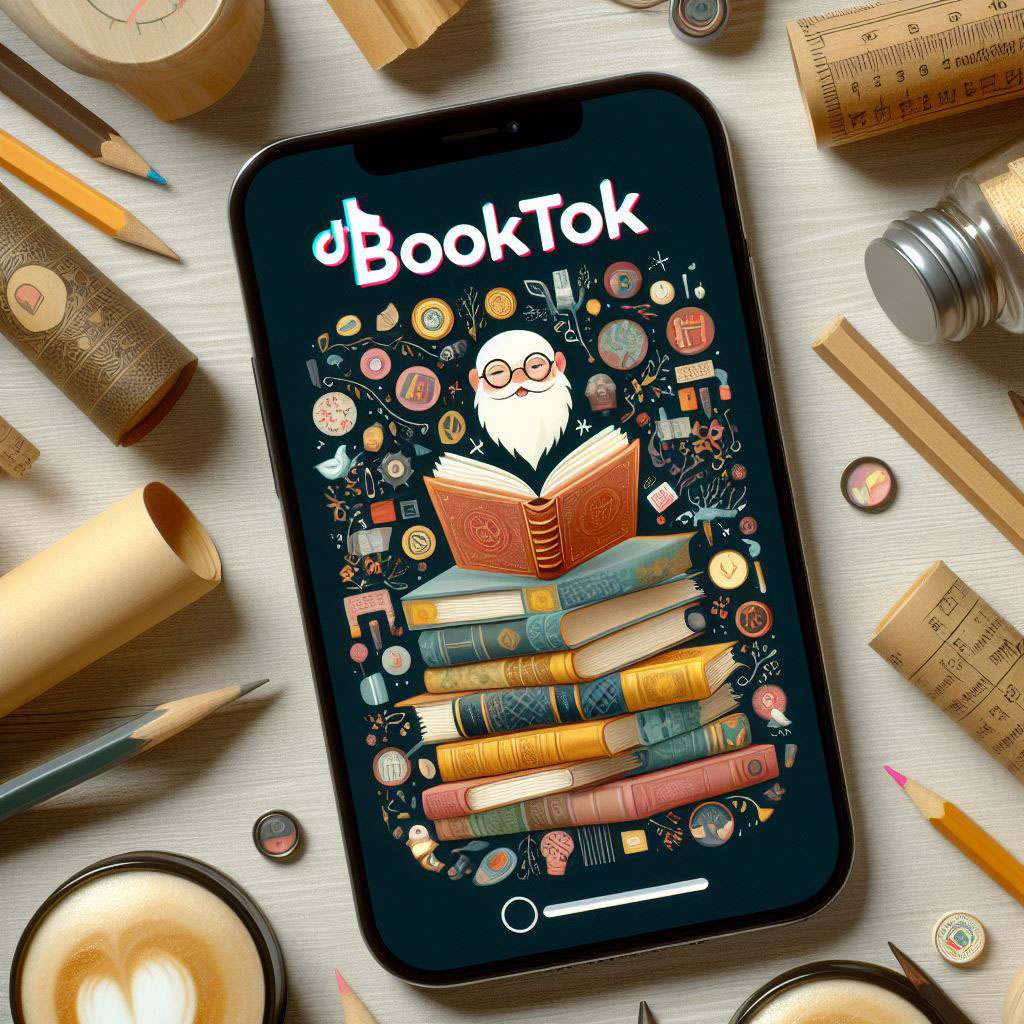

Оставить комментарий